在XP中如何恢复损坏的系统文件:进入故障恢复台
时间:2019-09-09 13:05:48 作者:无名 浏览量:71
核心提示: 如果Windows XP的系统文件被病毒或其它原因**了,我们可以从Windows XP的安装盘中恢复那些被**的文件。

图一在XP中如何恢复损坏的系统文件:进入故障恢复台
如果Windows XP的系统文件被病毒或其它原因**了,我们可以从Windows XP的安装盘中恢复那些被**的文件。
接着将后3行中的“sam”字符分别替换为“software”、“system”、“security”和“default”,分别键入(即除上述4行命令,还另有12行命令)。这里需要注意的是,熟悉DOS命令的朋友可以将delete语句去除,在进行copy时选择“Yes”;此外这里的copy命令不支持通配符“*”和“?”,一次只能复制一个文件。如果你有另外一台电脑可用,为节省时间也可用记事本新建一个文本文件,并将全部命令拷入,例如将其取名为r1.txt,把它拷贝到Windows目录下,并在故障恢复控制台的Windows目录下运行“batch r1.txt”命令。

图二在XP中如何恢复损坏的系统文件:进入故障恢复台
键入“exit”退出故障恢复控制台,电脑将自动重新启动,直接以正常模式进入Windows XP系统。
这一步需要从System Volume Information文件夹中拷贝注册表文件,以恢复系统设置,不过此文件夹在故障恢复控制台下不能用,在正常情况下的Windows XP系统中也不可见,因此首先应改变几项设置使得文件夹可见。
1.重新启动系统,从“安全模式”以管理员组成员(Adiministrators)的身份进入Windows XP系统。
2.进入资源管理器窗口,点击“工具”→“文件夹选项”,然后点选“查看”标签,在“高级设置”框中的“隐藏文件和文件夹”下点选“显示所有文件和文件夹”项,再清除“隐藏受保护的操作系统文件”前的“√”,最后单击“确定”。
3.进入Windows XP系统所在驱动器,进入System Volume Information_restore{E3586CBC-4366-49A4-8B15-8C7E491AB54F}RPnsnapshot目录(RPn中的“n”为数字,若有多个,选择最大的那个),将该目录中的_REGISTRY_USER_.DEFAULT、_REGISTRY_MACHINE_SECURITY、_REGISTRY_MACHINE_SOFTWARE、_REGISTRY_MACHINE_SYSTEM、_REGISTRY_MACHINE_SAM共5个文件拷贝到Windowstmp文件夹中,分别将其重命名为default、security、software、system、sam。
在这一步中又要进入故障恢复台,将当前注册表文件删除,然后把刚才拷贝到Windowstmp中的5个文件,复制到Windowssystem32config文件夹下替代当前注册表文件。具体操作请先进入故障恢复控制台,然后在命令行下输入如下命令:
del e:windowssystem32configsam
copy e:windowstmpsam e:windowssystem32configsam
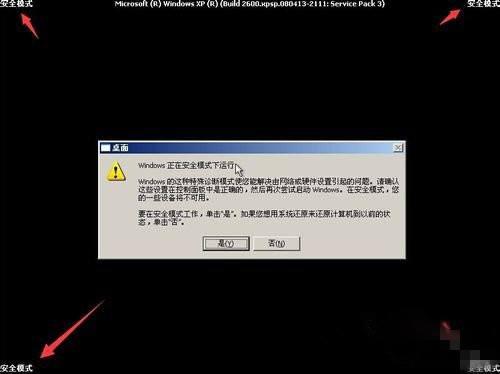
图三在XP中如何恢复损坏的系统文件:进入故障恢复台
同理将“sam”字符分别替换为“software”、“system”、“security”和“default”,分别键入(共10行命令)。
同样的道理也可以用batch命令进行上述操作,另外如果Windows XP不安装在E盘,请根据实际情况更改。
以正常模式进入Windows XP系统,运行“系统还原”工具,将系统还原到所需的还原点。具体操作可以参照前面的方法。
相关资讯
相关软件
- XP访问Windows7共享文件的方法
- 在XP中如何恢复损坏的系统文件:搜索需要的...
- 在XP中如何恢复损坏的系统文件:注册表故障...
- 在XP中如何恢复损坏的系统文件:使用安全模...
- 在XP中如何恢复损坏的系统文件:进入故障恢...
- Win7系统无法上网提示调制解调器错误651怎么...
- Windows 7下载节能环保更绿色
- 解除XP系统只显示3G内存的限制
- 番茄花园 GHOST XP SP3 Final纪念极速版
- 电脑公司 GHOST XP SP3 5.6 PCOS技术极速装...
- 在XP中如何恢复损坏的系统文件:注册表故障...
- 在XP中如何恢复损坏的系统文件:搜索需要的...
- 在XP中如何恢复损坏的系统文件:使用安全模...
- 在XP中如何恢复损坏的系统文件:进入故障恢...
- XP访问Windows7共享文件的方法
- Windows 7下载节能环保更绿色
- Win7系统无法上网提示调制解调器错误651怎么...
- 驱动人生一键重装Win10原版系统图文教程
- 全球Windows XP市场份额仅为21.59%
- 解除XP系统只显示3G内存的限制











